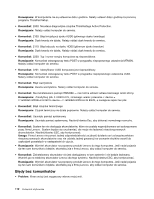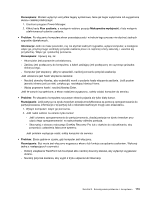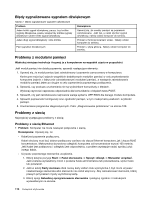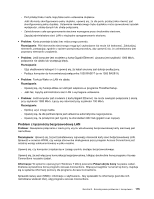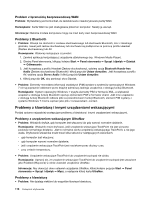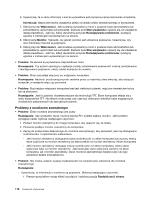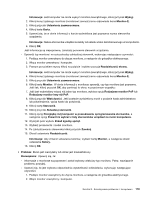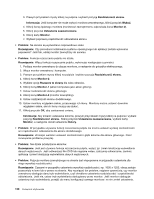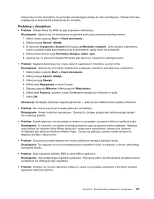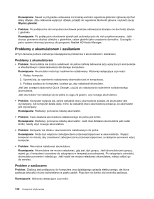Lenovo ThinkPad Edge E135 (Polish) User Guide - Page 133
Problemy z urządzeniami wyświetlającymi i multimedialnymi, Problemy z ekranem komputera
 |
View all Lenovo ThinkPad Edge E135 manuals
Add to My Manuals
Save this manual to your list of manuals |
Page 133 highlights
Rozwiązanie: Jeśli do komputera jest podłączona zewnętrzna klawiatura numeryczna: 1. Wyłącz komputer. 2. Odłącz zewnętrzną klawiaturę numeryczną. 3. Włącz komputer i ponownie sprawdź, czy klawiatura działa. Jeśli problem z klawiaturą został rozwiązany, podłącz zewnętrzną klawiaturę numeryczną i zewnętrzną klawiaturę zwykłą. Dokładnie sprawdź złącza. Jeśli problem występuje nadal, upewnij się, że jest zainstalowany poprawny sterownik urządzenia. 1. Kliknij kolejno pozycje Start ➙ Panel sterowania. Zmień widok Panelu sterowania z widoku kategorii na Duże ikony lub Małe ikony. 2. Kliknij pozycję Klawiatura. 3. Wybierz kartę Sprzęt. Sprawdź, czy w sekcji Właściwości urządzenia widoczny jest komunikat: Stan urza˛dzenia: To urza˛dzenie działa poprawnie. Jeśli klawisze na klawiaturze nadal nie działają, należy oddać komputer do serwisu. • Problem: Nie działają wszystkie lub niektóre klawisze zewnętrznej klawiatury numerycznej. Rozwiązanie: Upewnij się, że zewnętrzna klawiatura numeryczna jest poprawnie podłączona do komputera. Problemy z urządzeniami wyświetlającymi i multimedialnymi W niniejszym temacie opisano najbardziej typowe problemy z urządzeniami wyświetlającymi i multimedialnymi, do których należą: ekran komputera, monitor zewnętrzny i urządzenia audio. Problemy z ekranem komputera • Problem: Ekran jest pusty. Rozwiązanie: Wykonaj następujące czynności: - Aby wyświetlić obraz, naciśnij klawisz F6. - Jeśli komputer jest podłączony do zasilacza lub jest zasilany z akumulatora i wskaźnik stanu akumulatora programu Power Manager pokazuje, że akumulator nie jest wyczerpany, naciśnij klawisz F8, aby rozjaśnić ekran. - Jeśli komputer jest w trybie uśpienia, naciśnij klawisz Fn, aby wyprowadzić komputer z tego trybu. - Jeśli problem występuje nadal, skorzystaj z rozwiązania poniższego problemu. • Problem: Ekran jest nieczytelny lub obraz jest zniekształcony. Rozwiązanie: Upewnij się, że: - Sterownik graficzny jest poprawnie zainstalowany. - Rozdzielczość ekranu i jakość kolorów są ustawione poprawnie. - Typ monitora jest właściwy. Aby sprawdzić te ustawienia: 1. Prawym przyciskiem myszy kliknij na pulpicie i wybierz polecenie Personalizuj. 2. Kliknij opcję Ekran po lewej stronie. 3. Wybierz opcję Zmień ustawienia ekranu. Sprawdź, czy rozdzielczość ekranu jest ustawiona poprawne. 4. Kliknij przycisk Ustawienia zaawansowane. 5. Kliknij kartę Karta. Rozdział 9. Rozwiązywanie problemów z komputerem 117